คุณกำลังดูเอกสารประกอบ Apigee Edge
ไปที่
เอกสารประกอบเกี่ยวกับ Apigee X. ข้อมูล
เทมเพลตการแจ้งเตือนคืออะไร
การสร้างรายได้มีชุดเทมเพลตที่ระบุข้อความตัวอย่างสำหรับกิจกรรมประเภทต่างๆ การแจ้งเตือน คุณปรับแต่งเทมเพลตต่อไปนี้ได้ตามต้องการ
- แจ้งนักพัฒนาแอปทุกคนเกี่ยวกับกิจกรรมต่างๆ เช่น ผลิตภัณฑ์ใหม่ ข้อกำหนดและเงื่อนไขเวอร์ชันใหม่ หรือเวอร์ชันใหม่ แพ็กเกจราคา
- แจ้งเตือนนักพัฒนาแอปที่ได้รับผลกระทบเกี่ยวกับเหตุการณ์ต่างๆ เช่น แพ็กเกจราคาที่มีการปรับปรุง
- แจ้งผู้ให้บริการ API เกี่ยวกับเหตุการณ์ที่เกี่ยวข้องกับนักพัฒนาแอป เช่น เมื่อนักพัฒนาแอปลงทะเบียน สำหรับบัญชีหรือเมื่อนักพัฒนาแอปลงชื่อสมัครใช้แพ็กเกจราคา
- แจ้งผู้ดูแลระบบของบริษัททุกคนเกี่ยวกับกิจกรรมเฉพาะ
หรือจะสร้างเว็บฮุคซึ่งกำหนดตัวแฮนเดิล Callback ของ HTTP จากนั้นกำหนดค่า เงื่อนไขที่ทริกเกอร์เว็บฮุค ตามที่อธิบายไว้ในตั้งค่าการแจ้งเตือนโดยใช้ เว็บฮุค
การสำรวจหน้าการแจ้งเตือน
เข้าถึงหน้าการแจ้งเตือน ตามที่อธิบายไว้ด้านล่าง
Edge
วิธีเข้าถึงหน้าการแจ้งเตือนโดยใช้ Edge UI
- ลงชื่อเข้าใช้ apigee.com/edge
- เลือกเผยแพร่ > การสร้างรายได้ > การแจ้งเตือนในแถบนำทางด้านซ้าย
หน้าการแจ้งเตือนจะปรากฏขึ้น
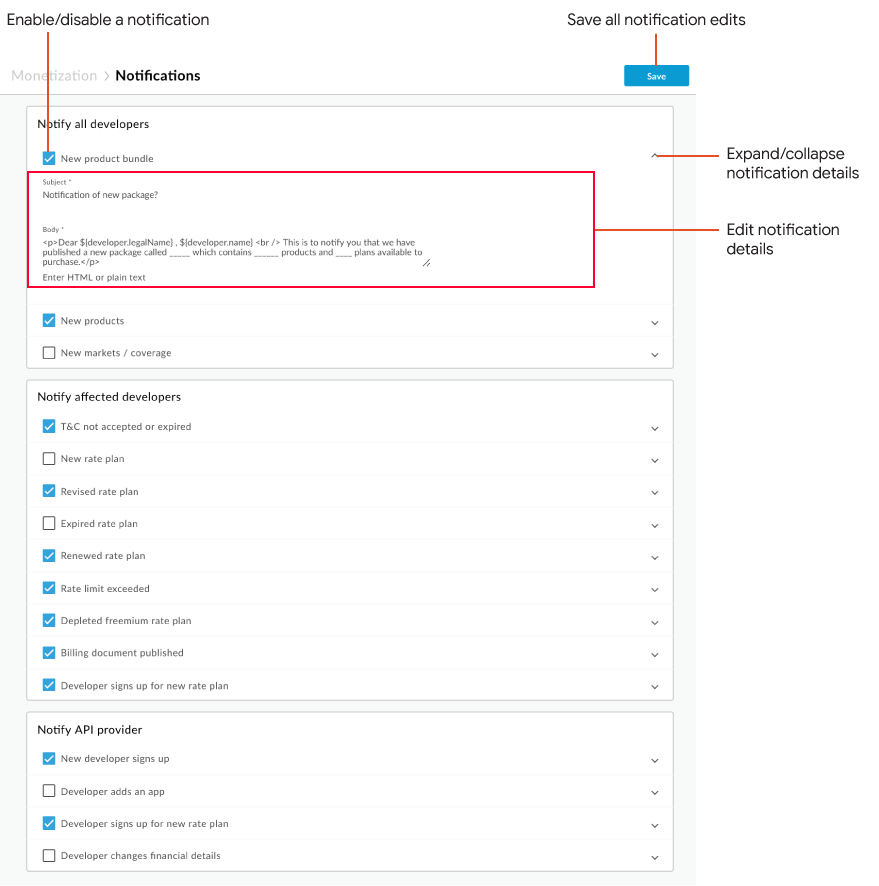
ตามที่ไฮไลต์ในรูป หน้าการแจ้งเตือนช่วยให้คุณทำสิ่งต่อไปนี้ได้
- ขยายและยุบรายละเอียดการแจ้งเตือน
- แก้ไขรายละเอียดการแจ้งเตือนและบันทึกการแก้ไขทั้งหมด
- เปิดหรือปิดใช้การแจ้งเตือน
คลาสสิก Edge (Private Cloud)
วิธีเข้าถึงหน้าการแจ้งเตือนโดยใช้ UI แบบคลาสสิกของ Edge มีดังนี้
- ลงชื่อเข้าใช้
http://ms-ip:9000โดยที่ ms-ip คือ ที่อยู่ IP หรือชื่อ DNS ของโหนดเซิร์ฟเวอร์การจัดการ เลือกผู้ดูแลระบบ > การแจ้งเตือนในแถบนำทางด้านบน
หน้าการแจ้งเตือนช่วยให้คุณทำสิ่งต่อไปนี้ได้
การแก้ไขการแจ้งเตือน
วิธีแก้ไขการแจ้งเตือนโดยใช้ UI
- เข้าถึงหน้าการแจ้งเตือน
- คลิก
 ที่อยู่ติดกับการแจ้งเตือนที่ต้องการแก้ไขเพื่อขยายรายละเอียด
ที่อยู่ติดกับการแจ้งเตือนที่ต้องการแก้ไขเพื่อขยายรายละเอียด - แก้ไขช่องเรื่อง เนื้อหา และผู้รับ (หากมี) ตามที่จำเป็น
ดูข้อมูลเกี่ยวกับตัวแปรที่ระบุภายในเทมเพลตการแจ้งเตือนได้ที่หัวข้อการใช้ตัวแปรในเทมเพลตการแจ้งเตือน
ดูข้อมูลเพิ่มเติมเกี่ยวกับการแก้ไขการแจ้งเตือนในแต่ละกลุ่มได้ในส่วนต่อไปนี้
- เปิดใช้การแจ้งเตือนโดยเลือกช่องทำเครื่องหมายที่อยู่ติดกับการแจ้งเตือนนั้น
- ทำขั้นตอนที่ 2 ถึง 4 ซ้ำเพื่อแก้ไขการแจ้งเตือนเพิ่มเติม
- คลิกบันทึกเพื่อบันทึกการเปลี่ยนแปลงทั้งหมด
จะมีข้อความปรากฏขึ้นเพื่อยืนยันว่า ได้รับการบันทึกแล้ว การดำเนินการบันทึกอาจใช้เวลาสักครู่
การแก้ไขการแจ้งเตือนเพื่อแจ้งเตือนนักพัฒนาซอฟต์แวร์ทุกคน
การแจ้งเตือนสำหรับประเภทเหตุการณ์ที่คุณเลือกในส่วนแจ้งเตือนนักพัฒนาแอปทั้งหมด จะส่งไปยังนักพัฒนาซอฟต์แวร์ทุกคน
การแจ้งเตือนถูกตั้งเวลาให้ทำงานเมื่อสิ้นสุดวัน หลังจากได้รับการแจ้งเตือน ส่งแล้ว ช่องทำเครื่องหมายกิจกรรมจะถูกล้างโดยอัตโนมัติ คุณต้องเลือกอีกครั้งเพื่อกำหนดเวลา ประเภทเหตุการณ์ที่เกี่ยวข้อง
ตารางต่อไปนี้แสดงการแจ้งเตือนตามประเภทเหตุการณ์ในส่วน "แจ้งเตือนนักพัฒนาแอปทั้งหมด" ดูข้อมูลเพิ่มเติมได้ที่การแก้ไขการแจ้งเตือนโดยใช้ UI
| ประเภทเหตุการณ์ | ทริกเกอร์ | หมายเหตุ |
|---|---|---|
| แพ็กเกจใหม่ | แพ็กเกจ API ใหม่พร้อมใช้งานแล้ว |
เพิ่มชื่อของแพ็กเกจใหม่แต่ละแพ็กเกจ (และผลิตภัณฑ์ที่มีอยู่ในแต่ละแพ็กเกจ) ลงในส่วน เนื้อหาของเทมเพลตอีเมลที่เป็นส่วนหนึ่งของการอัปเดต นอกจากนี้ คุณยังเพิ่มลิงก์ไปยัง พอร์ทัลนักพัฒนาซอฟต์แวร์หรือเว็บไซต์อื่นๆ ที่แสดงข้อมูลเพิ่มเติมเกี่ยวกับ การแจ้งเตือน |
| ผลิตภัณฑ์ใหม่ | ผลิตภัณฑ์ API ใหม่พร้อมใช้งานแล้ว |
เพิ่มชื่อผลิตภัณฑ์ใหม่แต่ละรายการในส่วนเนื้อหาของเทมเพลตอีเมลในฐานะส่วนหนึ่งของ อัปเดต และยังเพิ่มลิงก์ไปยังพอร์ทัลนักพัฒนาซอฟต์แวร์หรือเว็บไซต์อื่นๆ ที่ จะให้ข้อมูลเพิ่มเติมเกี่ยวกับการแจ้งเตือน |
| ตลาด/ความครอบคลุมใหม่ | ผลิตภัณฑ์ API ใหม่พร้อมให้บริการในตลาดทางภูมิศาสตร์บางแห่ง |
เพิ่มชื่อของตลาดใหม่แต่ละรายการและผลิตภัณฑ์ที่เกี่ยวข้องในส่วนเนื้อหาของอีเมล เทมเพลตเป็นส่วนหนึ่งของการอัปเดต นอกจากนี้คุณยังเพิ่มลิงก์ไปยังพอร์ทัลนักพัฒนาซอฟต์แวร์หรือ เว็บไซต์อื่นๆ ที่ให้ข้อมูลเพิ่มเติมเกี่ยวกับการแจ้งเตือนดังกล่าว |
การแก้ไขการแจ้งเตือนเพื่อแจ้งเตือนนักพัฒนาซอฟต์แวร์ที่ได้รับผลกระทบ
การแจ้งเตือนสำหรับประเภทเหตุการณ์ที่คุณเลือกในแจ้งเตือนที่ได้รับผลกระทบ นักพัฒนาซอฟต์แวร์จะส่งไปยังนักพัฒนาแอปที่ได้รับผลกระทบจากเหตุการณ์ประเภทดังกล่าวเท่านั้น เช่น หากเลือกเหตุการณ์แพ็กเกจราคาที่แก้ไขแล้ว ระบบจะส่งการแจ้งเตือนไปยัง นักพัฒนาซอฟต์แวร์ที่ยอมรับแพ็กเกจราคาแล้ว
ตารางต่อไปนี้แสดงการแจ้งเตือนตามประเภทเหตุการณ์ในส่วน "แจ้งเตือนนักพัฒนาแอปที่ได้รับผลกระทบ" ดูข้อมูลเพิ่มเติมได้ที่การแก้ไขการแจ้งเตือนโดยใช้ UI
| ประเภทเหตุการณ์ | ทริกเกอร์ | หมายเหตุ |
|---|---|---|
| ข้อกำหนดและเงื่อนไขไม่ได้รับการยอมรับหรือหมดอายุแล้ว | เผยแพร่ข้อกำหนดและเงื่อนไขชุดใหม่แล้ว แต่นักพัฒนาแอปยังไม่ได้ยอมรับข้อกำหนดดังกล่าว |
ระบบจะส่งการแจ้งเตือนล่วงหน้า 30 วัน, 7 วัน และ 1 วันก่อนข้อกำหนดและเงื่อนไขใหม่จะครบกำหนดชำระ ของคุณ |
| แพ็กเกจราคาใหม่ | เผยแพร่แพ็กเกจราคาใหม่แล้ว |
หากแพ็กเกจราคาเป็น
|
| แพ็กเกจราคาที่มีการปรับปรุง | แพ็กเกจราคาที่ซื้อเวอร์ชันใหม่พร้อมใช้งานแล้ว |
ระบบจะแจ้งเตือนเฉพาะนักพัฒนาแอปที่ซื้อเวอร์ชันปัจจุบันเท่านั้น การแจ้งเตือนจะช่วยให้นักพัฒนาซอฟต์แวร์ตรวจสอบเวอร์ชันใหม่ และยุติหรือเปลี่ยน หากไม่ต้องการยอมรับราคาใหม่ |
| แพ็กเกจราคาหมดอายุ | แพ็กเกจราคาหมดอายุแล้วโดยไม่มีแพ็กเกจราคาติดตามผล |
ระบบจะส่งการแจ้งเตือนนี้เมื่อคุณกำหนดให้แพ็กเกจราคาหมดอายุตอนแรก โดยมี ส่งการแจ้งเตือนเพิ่มเติม 30, 7 และ 1 วันก่อนวันที่หมดอายุ เฉพาะเหล่านั้น นักพัฒนาแอปที่ซื้อแพ็กเกจราคาจะหมดอายุจะได้รับการแจ้งเตือน |
| แพ็กเกจราคาแบบต่ออายุ | ต่ออายุการสมัครใช้บริการแพ็กเกจราคาแล้ว |
แจ้งให้นักพัฒนาแอปทราบว่าจะมีการเรียกเก็บค่าธรรมเนียมที่เกี่ยวข้อง |
| เกินขีดจำกัดของอัตรา | เกินขีดจำกัดแพ็กเกจราคาแล้ว |
แจ้งให้นักพัฒนาแอปทราบว่าจะมีการเรียกเก็บค่าธรรมเนียมที่เกี่ยวข้อง |
| แพ็กเกจราคาฟรีเมียมที่หมดแล้ว | ช่วงเวลาที่ใช้งานฟรีซึ่งวัดจากจำนวนหรือวันที่ทำธุรกรรมได้หมดลงแล้ว |
ระยะเวลาการใช้งานฟรีจะกำหนดโดยแพ็กเกจราคา Freemium ของคุณ |
| เผยแพร่เอกสารการเรียกเก็บเงินแล้ว |
มีเอกสารการเรียกเก็บเงิน (เช่น ใบแจ้งหนี้) สำหรับนักพัฒนาซอฟต์แวร์ |
|
| นักพัฒนาแอปลงชื่อสมัครใช้แพ็กเกจราคาใหม่ | นักพัฒนาแอปลงชื่อสมัครใช้แพ็กเกจราคาใหม่ |
การแก้ไขการแจ้งเตือนเพื่อแจ้งผู้ให้บริการ API
การแจ้งเตือนสำหรับประเภทเหตุการณ์ที่คุณเลือกในแจ้งเตือนผู้ให้บริการ API จะส่งไปยังผู้ให้บริการ API ที่คุณระบุ
ตารางต่อไปนี้แสดงการแจ้งเตือนตามประเภทเหตุการณ์ในส่วน "แจ้งเตือนผู้ให้บริการ API" ดูข้อมูลเพิ่มเติมได้ที่การแก้ไขการแจ้งเตือนโดยใช้ UI
| ประเภทเหตุการณ์ | ทริกเกอร์ |
|---|---|
| การลงชื่อสมัครใช้ใหม่สำหรับนักพัฒนาซอฟต์แวร์ |
นักพัฒนาแอปได้ลงทะเบียนบัญชีแล้ว |
| นักพัฒนาแอปเพิ่มแอป |
นักพัฒนาซอฟต์แวร์ได้สร้างแอปพลิเคชันใหม่ |
| นักพัฒนาแอปลงชื่อสมัครใช้แพ็กเกจราคาใหม่ |
นักพัฒนาแอปได้ลงชื่อสมัครใช้แพ็กเกจราคา |
| นักพัฒนาแอปเปลี่ยนแปลงรายละเอียดทางการเงิน |
นักพัฒนาแอปเปลี่ยนแปลงรายละเอียดทางการเงิน เช่น ชื่อบริษัทหรือบริษัท อีเมล |
การเปิดใช้หรือปิดใช้การแจ้งเตือน
หากต้องการเปิดหรือปิดใช้การแจ้งเตือนโดยใช้ UI ให้ทำดังนี้
- เข้าถึงหน้าการแจ้งเตือน
- เปิดหรือปิดการแจ้งเตือนโดยเลือกหรือยกเลิกการเลือกช่องทำเครื่องหมายที่อยู่ติดกันตามลำดับ
- คลิกบันทึกเพื่อบันทึกการเปลี่ยนแปลงทั้งหมด
การดำเนินการบันทึกอาจใช้เวลาสักครู่ จะมีข้อความปรากฏขึ้นเพื่อยืนยันว่า ได้รับการบันทึกแล้ว
การตั้งค่าการแจ้งเตือนโดยใช้เทมเพลตที่ใช้ API
ตั้งค่าการแจ้งเตือนโดยใช้ API ดังที่อธิบายไว้ในส่วนต่อไปนี้
การจัดการเทมเพลตการแจ้งเตือนโดยใช้ API
จัดการเทมเพลตการแจ้งเตือนโดยใช้ API ตามที่อธิบายไว้ในส่วนต่อไปนี้
- การดูเทมเพลตการแจ้งเตือนทั้งหมดที่ใช้ API
- การดูเทมเพลตการแจ้งเตือนโดยใช้ API
- การแก้ไขเทมเพลตการแจ้งเตือนโดยใช้ API
การดูเทมเพลตการแจ้งเตือนทั้งหมดที่ใช้ API
คุณสามารถแสดงเทมเพลตการแจ้งเตือนทั้งหมดที่การสร้างรายได้มอบให้โดยการออก GET
คำขอไปยัง /mint/organizations/{org_name}/notification-email-templates เช่น
curl -H "Accept:application/json" -X GET \ "https://api.enterprise.apigee.com/v1/mint/organizations/myorg/notification-email-templates" \ -u email:password
ตัวอย่างเช่น ต่อไปนี้เป็นเทมเพลตเหตุการณ์ที่แจ้งนักพัฒนาแอปเกี่ยวกับความพร้อมให้บริการ ของผลิตภัณฑ์ API ใหม่:
{
"createdDate" : 1376975394984,
"htmlImage" : "<p>Dear ${developer.legalName} , ${developer.name} <br /> Introducing _________. For more details visit us at _________________</p>",
"id" : "4d81ea64-d005-4010-b0a7-6ec8a5c3954b",
"name" : "DEFAULT_NEW_PRODUCT_TEMPLATE",
"orgId" : "myorg",
"source" : "Mail Man Test",
"subject" : "Notification of new product",
"updatedDate" : 1376975394984
}การดูเทมเพลตการแจ้งเตือนโดยใช้ API
ดูเทมเพลตการแจ้งเตือนโดยการออกคำขอ GET เพื่อ
/mint/organizations/{org_name}/notification-email-templates/{template_id},
โดยที่ {template_id} คือรหัสของเทมเพลต เช่น
curl -X GET "https://api.enterprise.apigee.com/v1/mint/organizations/{org_name}/notification-email-templates/4d81ea64-d005-4010-b0a7-6ec8a5c3954b" \
-H "Accept:application/json" \
-u email:password
รายการในเทมเพลตที่ขึ้นต้นด้วย $ คือตัวแปร ดูข้อมูลเพิ่มเติมได้ที่การใช้ตัวแปรในเทมเพลตการแจ้งเตือน สมมติว่าตัวแปรใน การแจ้งเตือนจะประเมินค่าต่อไปนี้
${developer.legalName}.XYZ company${developer.name}.DEV1${QUOTA_TYPE}.Transactions${PERCENT}.90%${QUOTA_UNIT}.Calls${QUOTA_LIMIT}.100${ratePlan.monetizationPackage.products.name}.X${EXPIRY_DATE}.2016-09-30
ข้อความแจ้งเตือนจากเทมเพลตจะมีลักษณะดังนี้
"Dear XYZ company, DEV1
You have exceeded Transactions of 90% calls of 100 calls for X product. Your API calls will be blocked till 2016-09-30"การแก้ไขเทมเพลตการแจ้งเตือนโดยใช้ API
แก้ไขเทมเพลตการแจ้งเตือนโดยการออกคำขอ PUT ไปยัง
/nint/organizations/{org_name}/notification-email-templates/{template_id}
ระบุเนื้อหาที่เปลี่ยนแปลงของเทมเพลตในเนื้อหาคำขอ
เมื่อปรับแต่งข้อความในเทมเพลตการแจ้งเตือน คุณจะใส่ได้อย่างน้อย 1 รายการ ตัวแปร ดูข้อมูลเพิ่มเติมได้ที่การใช้ตัวแปรในการแจ้งเตือน เทมเพลต
ตัวอย่างเช่น คำขอต่อไปนี้แก้ไขเนื้อหาของการแจ้งเตือนผลิตภัณฑ์ API ใหม่
curl -X PUT "https://api.enterprise.apigee.com/v1/mint/organizations/{org_name}/notification-email-templates/4d81ea64-d005-4010-b0a7-6ec8a5c3954b " \
-H "Content-Type: application/json" \
-d '{
"id" : "4d81ea64-d005-4010-b0a7-6ec8a5c3954b",
"htmlImage" : "<p>Exciting news, we have added a new product :${Product.name}. See details in <a href="${Product.url}">New Products</a> </p>",
"name" : "NewProductNotification",
"organization": {
"id": "{org_name}"
},
"source" : "Mail Man Test ",
"subject" : "New Product Available: ${Product.name}"
}' \
-u email:password
การจัดการเงื่อนไขและการดำเนินการในการแจ้งเตือนโดยใช้ API
จัดการเงื่อนไขและการดำเนินการในการแจ้งเตือนโดยใช้ API ตามที่อธิบายไว้ในส่วนต่อไปนี้
- การสร้างเงื่อนไขการแจ้งเตือนและการดำเนินการโดยใช้ API
- การดูเงื่อนไขการแจ้งเตือนและการดำเนินการโดยใช้ API
- การแก้ไขเงื่อนไขและการดำเนินการของการแจ้งเตือนโดยใช้ API
- การลบเงื่อนไขการแจ้งเตือนและการดำเนินการโดยใช้ API
การสร้างเงื่อนไขการแจ้งเตือนและการดำเนินการโดยใช้ API
สร้างเงื่อนไขการแจ้งเตือนและการดำเนินการที่ส่งผลให้เกิดการแจ้งเตือนอัตโนมัติด้วยการ
คำขอ POST ไปยัง /mint/organizations/{org_name}/notification-conditions
เมื่อคุณส่งคำขอ ให้ระบุเงื่อนไขที่ส่งผลให้เกิด และการดำเนินการที่ต้องทำเมื่อมีคุณสมบัติตรงตามเงื่อนไข (เช่น การส่ง อีเมลแจ้งเตือน)
คุณกำหนดรายละเอียดของเงื่อนไขการแจ้งเตือนโดยการระบุแอตทริบิวต์อย่างน้อย 1 รายการ โปรดดูรายการที่หัวข้อพร็อพเพอร์ตี้การกำหนดค่าสำหรับเงื่อนไขการแจ้งเตือน สำหรับการแจ้งเตือนเหตุการณ์ ระบบอาจเรียกให้แสดงเงื่อนไขเมื่อผลิตภัณฑ์ใหม่ และเผยแพร่แล้ว
เมื่อกำหนด actions ให้ใช้เทมเพลตการแจ้งเตือนที่เกี่ยวข้อง โปรดดู
พร็อพเพอร์ตี้การกำหนดค่าสำหรับการดำเนินการเกี่ยวกับการแจ้งเตือนสำหรับลิสต์ของการดำเนินการ
ตัวอย่างเช่น คำขอต่อไปนี้ระบุว่าเมื่อแอตทริบิวต์เป็น
NEW_PRODUCT และค่าของแอตทริบิวต์ PUBLISHED คือ
true ส่งการแจ้งเตือนในเทมเพลตพร้อมด้วยรหัส
01191bf9-5fdd-45bf-8130-3f024694e63 (นี่คือ
DEFAULT_NEW_PRODUCT_TEMPLATE)
curl -X POST "https://api.enterprise.apigee.com/v1/mint/organizations/{org_name}/notification-conditions" \
-H "Content-Type:application/json"
-d '{
"notificationCondition": [
{
"attribute": "NEW_PRODUCT"
},
{
"attribute": "PUBLISHED",
"value": "true"
}
],
"actions": [{
"actionAttribute": "DEV_ID",
"value": "ANY",
"templateId": "01191bf9-5fdd-45bf-8130-3f024694e63"
}]
}' \
-u email:password
การดูเงื่อนไขของการแจ้งเตือนและการดำเนินการโดยใช้ API
ดูเงื่อนไขในการแจ้งเตือนและการดำเนินการโดยการออกคำขอ GET เพื่อ
organizations/{org_name}/notification-conditions/{condition_Id} โดยที่
{condition_Id} คือรหัสของเงื่อนไข ระบบจะส่งคืนรหัสเมื่อคุณสร้าง
เงื่อนไขในการแจ้งเตือน เช่น
curl -X GET "https://api.enterprise.apigee.com /v1/mint/organizations/{org_name}/notification-conditions/2d08d03f-8a54-4e75-bd6f-9c9da2f53fc4" \
-H "Accept:application/json" \
-u email:password
ตัวอย่างคําตอบมีดังนี้
{
"actions" : [ {
"actionAttribute" : "DEV_ID",
"id" : "141ba00c-d7bd-4fef-b339-9d58b83255f4",
"templateId" : "766aba4f-0f7a-4555-b48e-d707c48b8f4c",
"value" : "ANY"
}, {
"actionAttribute" : "ORG_EMAIL",
"id" : "21486ce1-4290-4a55-b415-165af3e93c9d",
"templateId" : "efa4ce63-7c08-4876-984b-6878ec435994",
"value" : "DEFAULT_LIMIT_NOTIFICATION_EMAIL"
} ],
"notificationCondition" : [ {
"attribute" : "Balance",
"id" : "2d08d03f-8a54-4e75-bd6f-9c9da2f53fc4",
"organization" : {
...
},
"value" : "< 0"
} ]
}การแก้ไขเงื่อนไขการแจ้งเตือนและการดำเนินการโดยใช้ API
แก้ไขเงื่อนไขในการแจ้งเตือนและการดำเนินการโดยการออกคำขอ POST เพื่อ
organizations/{org_name}/notification-conditions/{condition_Id} โดยที่
{condition_Id} คือรหัสของเงื่อนไข ระบบจะส่งคืนรหัสเมื่อคุณสร้าง
เงื่อนไขในการแจ้งเตือน เมื่อคุณส่งคำขอ ให้ระบุการเปลี่ยนแปลงในส่วนเนื้อหาของคำขอ
ที่คุณต้องการกำหนดเงื่อนไขหรือการดำเนินการการแจ้งเตือน
เช่น
$ curl -H "Content-Type:application/json" -X POST -d \
' {
"notificationCondition": [
{
"attribute": "NEW_PRODUCT"
},
{
"attribute": "PUBLISHED",
"value": "true"
}
],
"actions": [{
"actionAttribute": "DEV_ID",
"value": "ANY",
"templateId": "01191bf9-5fdd-45bf-8130-3f024694e63"
}]
}' \
"https://api.enterprise.apigee.com/v1/mint/organizations/{org_name}/notification-conditions/2d08d03f-8a54-4e75-bd6f-9c9da2f53fc4" \
-u email:passwordการลบเงื่อนไขการแจ้งเตือนและการดำเนินการโดยใช้ API
ลบเงื่อนไขการแจ้งเตือนโดยการออกคำขอ DELETE ไปยัง
organizations/{org_name}notification-conditions/{condition_Id} เช่น
curl -X DELETE "https://api.enterprise.apigee.com/v1/mint/organizations/{org_name}/notification-conditions/2d08d03f-8a54-4e75-bd6f-9c9da2f53fc4" \
-H "Accept:application/json" \
-u email:password
พร็อพเพอร์ตี้การกำหนดค่าสำหรับเงื่อนไขการแจ้งเตือน
พร็อพเพอร์ตี้การกำหนดค่าต่อไปนี้สำหรับเงื่อนไขการแจ้งเตือนจะพร้อมใช้งานเมื่อใช้ API
| ชื่อ | คำอธิบาย | ค่าเริ่มต้น | จำเป็นหรือไม่ |
|---|---|---|---|
attribute |
รายละเอียดเงื่อนไขการแจ้งเตือน คุณสามารถระบุแอตทริบิวต์ตั้งแต่ 1 รายการขึ้นไปเพื่อ ปรับแต่งเงื่อนไขการแจ้งเตือน ค่าอาจเป็นค่าใดค่าหนึ่งต่อไปนี้
|
ไม่มี | ใช่ |
value |
ค่าของแอตทริบิวต์ |
ไม่มี | ไม่ได้ |
associatedCondition |
การอ้างอิงเงื่อนไขที่เกี่ยวข้อง |
ไม่มี | ไม่ได้ |
พร็อพเพอร์ตี้การกำหนดค่าสำหรับการดำเนินการแจ้งเตือน
พร็อพเพอร์ตี้การกำหนดค่าต่อไปนี้ใช้ได้กับการดำเนินการแจ้งเตือนเมื่อใช้ API
| ชื่อ | คำอธิบาย | ค่าเริ่มต้น | จำเป็นหรือไม่ |
|---|---|---|---|
actionAttribute |
วิธีการที่ใช้ระบุผู้รับการแจ้งเตือน ค่าอาจเป็นค่าใดค่าหนึ่งของ ดังต่อไปนี้
|
ไม่มี | ใช่ |
value |
ค่าของแอตทริบิวต์การดำเนินการ หากตั้งค่า หากตั้งค่า หากตั้งค่า |
ไม่มี | ใช่ |
templateID |
รหัสของเทมเพลตการแจ้งเตือน หมายเหตุ: ตัวเลือกนี้จะใช้ไม่ได้หากมีการตั้งค่า |
ไม่มี | ใช่ |
postURL |
เครื่องจัดการ Callback สำหรับเว็บฮุค หมายเหตุ: ต้องใช้ตัวเลือกนี้หากมีการตั้งค่า |
ไม่มี | ใช่ |
การใช้ตัวแปรในเทมเพลตการแจ้งเตือน
เมื่อแก้ไขข้อความในเทมเพลตการแจ้งเตือน คุณจะใส่ตัวแปรต่างๆ ได้อย่างน้อย 1 ตัว โดยใช้ Spring Expression Language (SpEL) เพื่อแสดงมูลค่าที่แสดงผลในธุรกรรม ออบเจ็กต์
ตารางต่อไปนี้สรุปตัวแปรเทมเพลตการแจ้งเตือนที่ใช้กันโดยทั่วไป
| ตัวแปร | คำอธิบาย |
|---|---|
${application.name} |
ชื่อแอปพลิเคชัน |
${application.products.name} |
ชื่อผลิตภัณฑ์ที่รวมอยู่ในแอปพลิเคชัน |
${BALANCE} |
ยอดคงเหลือสำหรับโควต้าที่ระบุ |
${developer.legalName} |
ชื่อบริษัทของนักพัฒนาแอป |
${developer.name} |
ชื่อนักพัฒนาแอป |
${EXPIRY_DATE} |
วันที่หรือเวลาที่ขีดจำกัดหมดอายุหรือได้รับการรีเซ็ต |
${LONG_PERCENT} |
เปอร์เซ็นต์ของขีดจำกัดที่ถึงขีดจำกัดตามการใช้งานปัจจุบัน โดยไม่มีสัญลักษณ์ % เช่น 50 |
${PERCENT} |
เปอร์เซ็นต์ของขีดจำกัดที่ถึงขีดจำกัดตามการใช้งานปัจจุบัน โดยมีสัญลักษณ์ % เช่น 50% |
${products.displayName} |
ชื่อที่แสดงที่กำหนดไว้สำหรับผลิตภัณฑ์ |
${QUOTA_TYPE} |
ประเภทของวงเงิน (ปริมาณธุรกรรม วงเงินการใช้จ่าย หรือค่าธรรมเนียม) |
${QUOTA_UNIT} |
หน่วยพื้นฐานสำหรับวงเงิน: สกุลเงิน (สำหรับวงเงินการใช้จ่าย) หรือการโทร (สำหรับธุรกรรม) ) |
${QUOTA_LIMIT} |
จำนวนที่จำกัด |
${ratePlan.displayName} |
ชื่อที่แสดงที่กำหนดไว้สำหรับแพ็กเกจราคา |
${ratePlan.endDate} |
วันที่ผู้ให้บริการ API สิ้นสุดแพ็กเกจราคา |
${ratePlan.monetizationPackage.displayName} |
ชื่อแพ็กเกจ API |
${ratePlan.monetizationPackage.name} |
ชื่อแพ็กเกจการสร้างรายได้ |
${ratePlan.monetizationPackage.products.displayName} |
ชื่อที่แสดงที่กำหนดไว้สำหรับผลิตภัณฑ์ API |
${ratePlan.monetizationPackage.products.name} |
ชื่อผลิตภัณฑ์ที่รวมอยู่ในแพ็กเกจการสร้างรายได้ |
${ratePlan.startDate} |
วันที่สร้างแพ็กเกจราคา |
${USAGE} |
การใช้งานปัจจุบัน (รายได้หรือค่าบริการ หรือปริมาณทั้งหมด) |
${USER} |
ชื่อผู้ใช้ |

